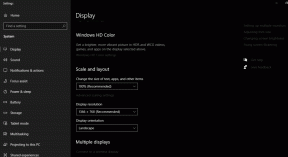Top 10 Möglichkeiten zur Behebung von Problemen mit dem Batterieverbrauch auf Android
Verschiedenes / / March 14, 2022
Mit jedem Jahr behauptet Android, dass es energieeffizienter wird. Dennoch werden Sie kaum ein Android-Gerät finden, das länger als einen Tag durchhält. Wenn Sie jemals das Gefühl hatten, dass der Akku Ihres Telefons viel schneller als normal entladen wird, möchten Sie das auf jeden Fall beheben.

Daher haben wir eine Liste von Lösungen zusammengestellt, die Ihnen helfen werden Beheben Sie die Probleme mit dem Batterieverbrauch auf Ihrem Android. Also, lass es uns überprüfen.
1. Verwenden Sie die adaptive Helligkeit
Das Display Ihres Telefons verbraucht mehr Akku als jede andere Hardwarekomponente. Damit solltest du also anfangen. Sie können es entweder manuell dimmen oder die Vorteile nutzen adaptive Helligkeitsfunktion die Ihre Helligkeitsgewohnheiten lernt und die Helligkeit automatisch an verschiedene Lichtverhältnisse anpasst.
Sie können die adaptive Helligkeit in den Anzeigeeinstellungen von Android aktivieren.


2. Aktivieren Sie den dunklen Modus
Abgesehen von seinem ästhetischen Reiz benötigt der Dunkelmodus weniger Strom, um die Pixel auf Ihrem Bildschirm zum Leuchten zu bringen. Wenn Ihr Telefon also über ein OLED-Display verfügt, hilft die Verwendung des Dunkelmodus, den Batterieverbrauch zu reduzieren.
Sie können den Dunkelmodus aktivieren, indem Sie zu den Anzeigeeinstellungen auf Ihrem Telefon navigieren.


Sie können auch überlegen Dunkelmodus in den Apps aktivieren die es unterstützen.
3. Deaktivieren Sie Always On Display
Wenn Sie die aktiviert haben Always-On-Display oder einen Bildschirmschoner auf Ihrem Telefon, dann können Sie damit rechnen, dass der Akkuprozentsatz sinkt, auch wenn Sie es nicht verwenden. Diese Dinge verbrauchen im Durchschnitt etwa 8 bis 10 Prozent des Akkus Ihres Telefons an einem Tag. Daher ist es am besten, es auszuschalten, wenn Sie es nicht nützlich finden.
Um das Always-on-Display zu deaktivieren, gehen Sie zu den Anzeigeeinstellungen und öffnen Sie die Sperrbildschirmeinstellungen. Deaktivieren Sie die Option „Zeit und Informationen immer anzeigen“.
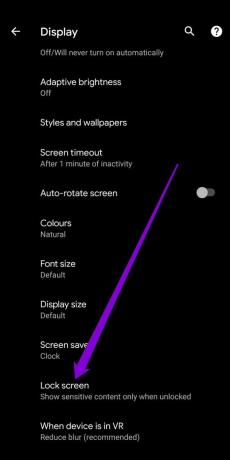

4. Adaptive Batterie einschalten
Adaptive Battery ist eine raffinierte Funktion, die maschinelles Lernen auf dem Gerät verwendet, um einige weniger genutzte Apps einzuschränken. Im Gegensatz zum Energiesparmodus lernt er Ihr Verhalten, um sicherzustellen, dass keine Ihrer Lieblings-Apps in irgendeiner Weise eingeschränkt wird.
Sie können den adaptiven Akku in den Akkueinstellungen aktivieren.
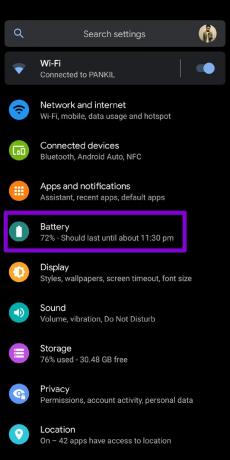

5. Schalten Sie den Sprachassistenten aus
Mit der Sprachweckfunktion können Sie den Sprachassistenten auf Ihrem Telefon aktivieren. Das ist zwar praktisch, aber diese Funktion kann auch einen Teil der Akkulaufzeit verbrauchen. Es ist also besser, es auszuschalten, wenn Sie es nicht sehr oft verwenden.
6. Überwachen Sie den Batterieverbrauch
Ihr Android verfolgt aktiv die Nutzung von Power-Apps, Diensten und Hardwarekomponenten. Die Analyse dieses Berichts kann Ihnen helfen, Elemente zu identifizieren, die den Akku Ihres Telefons entladen.
Um den Akkuverbrauch auf Android anzuzeigen, öffnen Sie die App „Einstellungen“ auf Android und navigieren Sie zu Akku. Verwenden Sie das Dreipunktmenü, um den Batterieverbrauch zu öffnen.
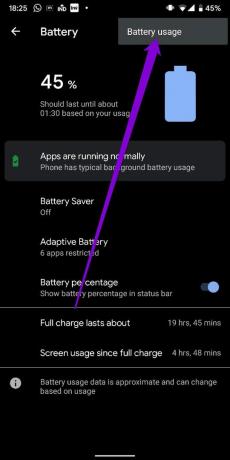

7. Beschränken Sie Apps mit hoher Nutzung
Nachdem Sie den Akkunutzungsbericht durchgesehen haben, haben Sie jetzt ein gutes Gefühl dafür, welche Apps die meiste Akkuleistung verbrauchen. Sie können einige dieser Apps daran hindern, den Akku im Hintergrund zu verwenden. Hier ist wie.
Schritt 1: Drücken Sie lange auf die App, die Sie einschränken möchten, und öffnen Sie die App-Info. Wählen Sie dann Akku.


Schritt 2: Tippen Sie auf Hintergrundbeschränkung und wählen Sie Einschränken, wenn Sie dazu aufgefordert werden.
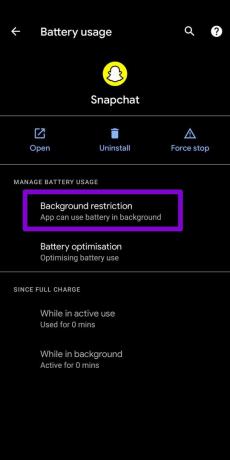

8. Begrenzen Sie Hintergrundaktivitäten
Eine weitere Möglichkeit, den Batterieverbrauch zu reduzieren und die Leistung zu verbessern, besteht darin, die Anzahl der Hintergrundaktivitäten zu begrenzen. Dazu müssen Sie zunächst aktivieren Entwickleroptionen auf Ihrem Android.
Um die Entwickleroptionen in Ihrem Android zu aktivieren, öffnen Sie das Menü „Einstellungen“ und gehen Sie zu „Über das Telefon“. Tippen Sie sieben Mal auf die Build-Nummer, und Sie werden mit einer Nachricht begrüßt, die lautet: „Sie sind jetzt ein Entwickler.“
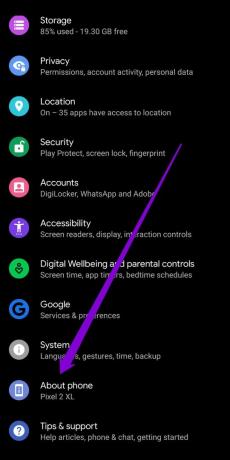

Gehen Sie nun zurück zur App Einstellungen, navigieren Sie zu System und öffnen Sie die Entwickleroptionen.


Scrollen Sie nach unten zum Abschnitt „Apps“ und wählen Sie Hintergrundprozesslimit. Sie können die Anzahl der Hintergrundprozesse beliebig zwischen null und vier halten.

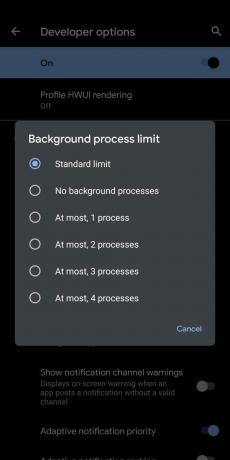
9. Animationen deaktivieren
Die meisten Skins für Android-Telefone enthalten heutzutage Animationen. Obwohl sie hübsch anzusehen sind, können diese Animationen den Akku Ihres Telefons stark belasten. Sie können versuchen, sie vollständig zu deaktivieren, um den Batterieverbrauch zu reduzieren.
Öffnen Sie die Einstellungen-App auf Android und gehen Sie zu System. Öffnen Sie die Entwickleroptionen, scrollen Sie nach unten und deaktivieren Sie die Fenster-, Übergangs- und Animator-Animation.


10. Halten Sie Ihr Android auf dem neuesten Stand
Android-Updates können alle möglichen neuen Funktionen und Akkuverbesserungen für Ihr Telefon bringen. Daher hilft es, Ihr Telefon immer auf dem neuesten Stand zu halten.
Abgesehen davon sollten Sie auch regelmäßig Apps auf Ihrem Telefon aktualisieren. Es ist nicht ungewöhnlich, dass eine App abtrünnig wird und den Akku wie nie zuvor entlädt. Sie auf dem neuesten Stand zu halten, ist eine Möglichkeit, dies zu vermeiden.
Verabschieden Sie sich von Low Power
Wie wir gerade erfahren haben, bietet Ihnen Android mehr als eine Möglichkeit, den Batterieverbrauch zu reduzieren, ohne die Leistung beeinträchtigen zu müssen. Sie können die oben genannten Tricks durchgehen, um den meisten Saft aus Ihrer Batterie herauszuholen.
Zuletzt aktualisiert am 14. März 2022
Der obige Artikel kann Affiliate-Links enthalten, die Guiding Tech unterstützen. Dies beeinträchtigt jedoch nicht unsere redaktionelle Integrität. Die Inhalte bleiben unvoreingenommen und authentisch.

Geschrieben von
Pankil ist von Beruf Bauingenieur, der seine Karriere als Autor bei EOTO.tech begann. Er kam kürzlich als freiberuflicher Autor zu Guiding Tech, um Anleitungen, Erklärungen, Kaufratgeber, Tipps und Tricks für Android, iOS, Windows und das Web zu veröffentlichen.